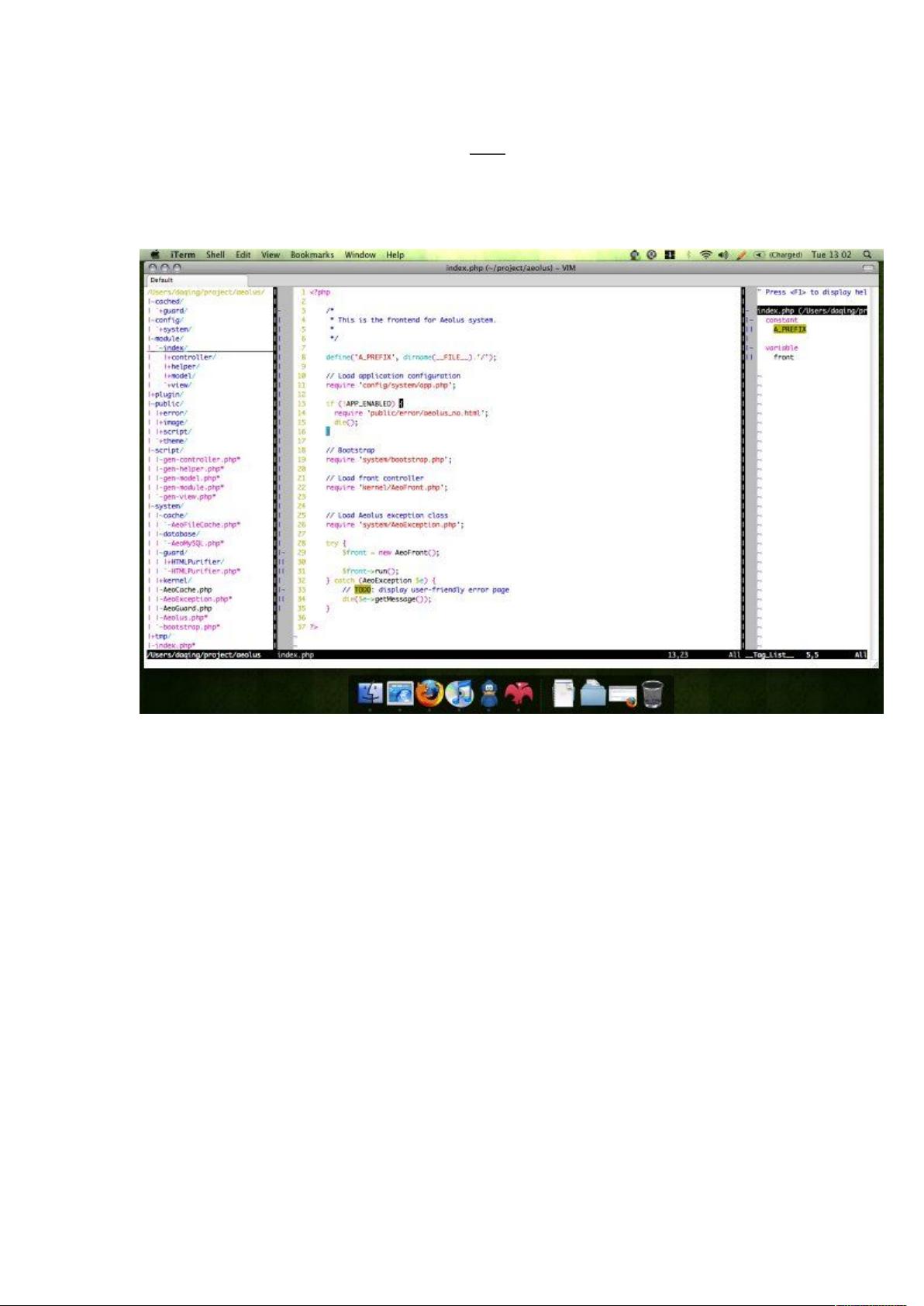配置Vim为IDE:TagList与NERDTree插件设置
需积分: 25 168 浏览量
更新于2024-08-31
收藏 93KB DOC 举报
"该文档详细介绍了如何将Vim编辑器配置为一个集成开发环境(IDE),主要针对Linux和MAC系统,涉及的插件包括TagList和NERDTree,并且介绍了Vim的一些基本配置以及智能补全功能的设置。"
在配置Vim成为IDE的过程中,首先需要进行基本的编辑器设置,这些设置可以提升用户体验并增强编辑功能:
1. `set nocompatible`: 关闭与Vi兼容模式,使得Vim能充分利用其特有功能。
2. `set mouse=a`: 启用鼠标支持,可以在Vim中使用鼠标进行各种操作。
3. `syntax on`: 开启语法高亮,使得代码更易读。
4. `filetype on`: 自动识别文件类型并应用相应的设置。
5. `set autowrite`: 在退出时自动保存修改。
6. `set number`: 显示行号。
7. `set showcmd`: 显示当前输入的命令。
8. `set lcs=tab:>-,trail:-`: 显示制表符和空格。
9. `set list`: 显示不可见字符。
10. `set showmode`: 显示当前模式(插入、正常、可视)。
11. `set title`: 设置窗口标题为当前文件名。
12. `set tabstop=4`: 设置制表符宽度为4个空格。
13. `set ruler`: 显示光标位置的列数。
14. `set encoding=utf-8` 和 `set fileencoding=utf-8`: 设定编码为UTF-8。
15. `set nobackup`: 不创建备份文件。
16. `set autoindent`: 自动缩进。
17. `set smartindent`: 智能缩进,根据代码结构自动调整。
18. `set expandtab`: 使用空格代替制表符。
19. `set shiftwidth=4`: 按`<<`和`>>`移动时的缩进量。
20. `set smarttab`: 智能制表符,根据当前缩进方式插入空格或制表符。
21. `set fdm=indent`: 基于代码缩进的折叠方法。
22. `set fdc=4`: 折叠深度。
23. `set nowrap`: 不自动换行。
24. `set hlsearch`: 高亮搜索匹配项。
25. `set incsearch`: 输入搜索词时即时高亮。
接下来是安装和配置Vim插件:
1. TagList: 用于显示源代码的结构,便于浏览和跳转。下载后将其`plugin`和`doc`目录分别放入`~/.vim/plugin`和`~/.vim/doc`,然后运行`:helptags .`以构建帮助文档索引。配置TagList的快捷键,例如`map <F3> :Tlist<CR>`和一些设置项,如`let Tlist_Use_Right_Window=1`和`let Tlist_File_Fold_Auto_Close=1`。
2. NERDTree: 是一个文件系统浏览器,方便在Vim中管理文件。安装方法类似TagList,配置快捷键如`map <F1> :NERDTreeMirror<CR>`和`map <F2> :NERDTreeToggle<CR>`,以快速打开、镜像或切换NERDTree窗口。
最后,为了实现Vim的智能补全,即OmniCompletion,可以定义一个函数`fun! OmniComplete()`,并在其中设置补全触发条件。这将增强编程时的代码提示功能,提高编写效率。
通过以上步骤,Vim将被配置为一个功能强大的IDE,提供代码高亮、结构浏览、文件管理以及智能补全等特性,适合Linux和MAC系统的开发工作。
130 浏览量
213 浏览量
194 浏览量
2010-05-27 上传
225 浏览量
165 浏览量
105 浏览量
2012-12-26 上传
103 浏览量
DecemberLina
- 粉丝: 0
- 资源: 4
最新资源
- 单片机智能手表仿真protues
- xUnitTestOnReplit:xUnit测试重复
- MarksToAndroid,安卓或Java.zip
- contrastive-analysis--list:实时改变数值,进行对比储存列表里面的数据
- 医疗图标 .fig .xd .sketch .svg素材下载
- AD7708_C51,c语言的源码可以跨平台吗,c语言
- vuebersicht:用电子,TypeScript和Vue构建的Uebersicht的重新构想
- 易语言弹力按钮
- 确定颜色的位置 找到红色的区域 火焰识别
- BKAirMonitoringSystem
- 关于我自己
- RESTMock,.zip
- 免费开源!!Java Core Sprout:基础、并发、算法
- ericgautier_2_07012021:P2
- 【毕业设计】FPGA硬件实现触摸、显示屏控制系统(电路图、源代码、毕业论文)-电路方案
- container-ps:显示所有码头工人图像的小应用程序